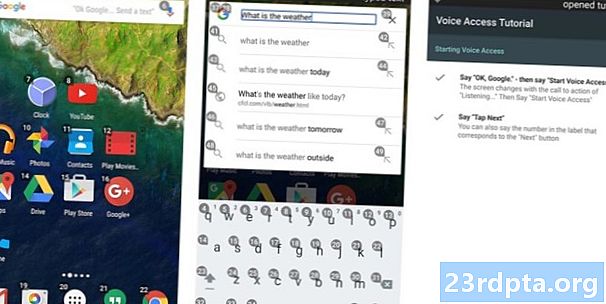Contenuto
- LineageOS lampeggiante: le basi
- Passaggio 1: installare il software necessario
- Passaggio 2: scaricare i pacchetti
- Passaggio 3: eseguire il backup e preparare il dispositivo
- Passaggio 4: sbloccare il bootloader
- Passaggio 5: eseguire il flashing di un ripristino personalizzato
- Passaggio 6: Flash LineageOS
- Passaggio 7: applicazioni Flash necessarie
- Passaggio 8: riavviare e personalizzare
- Pensieri finali

Prima di impazzire con il software del tuo dispositivo, dovresti conoscere alcune nozioni di base. Ci sono alcuni termini e protocolli che molti siti e procedure dettagliate presumono già conosciuti, il che potrebbe creare confusione in caso contrario.
Ecco un breve glossario di termini a cui far riferimento in seguito se si è confusi:
- rom - Sta per "memoria di sola lettura". Qui vive il software principale di Android. LineageOS verrà spesso definita "ROM personalizzata", in quanto è una versione personalizzata di Android puro.
- lampeggiante - Quando si sovrascrive un software con un altro software, questo si chiama "lampeggiante". Questa guida che stai leggendo spiega come "flashizzare" LineageOS.
- Boot loader - Quando si accende un dispositivo, la prima cosa che si accende è il bootloader, che è responsabile dell'avvio di altri processi. La maggior parte dei dispositivi Android viene fornita con bootloader bloccati, ovvero non è possibile modificare ciò che fa. Fortunatamente, la maggior parte dei bootloader può essere sbloccata, il che consente di eseguire il flashing di nuovi software.
- Recupero - Dopo il caricamento del bootloader, il sistema del software di ripristino avvia il sistema operativo (Android). In quasi tutti i casi, per avviare una ROM personalizzata è necessario anche un ripristino personalizzato diverso da quello fornito con il dispositivo.
- pulire - Varie parti del processo di lampeggiamento comporteranno un "wipe" - la cancellazione dei dati dal dispositivo. Una cancellazione completa eliminerebbe tutti i file del sistema operativo dal tuo dispositivo, causando l'avvio del dispositivo nel ripristino e poi l'arresto.
- Pacchetti - LineageOS, app Google, recuperi personalizzati, ecc., Verranno generalmente scaricati sul dispositivo in un "pacchetto" di qualche tipo, in genere in formato .ZIP. Nella maggior parte dei casi, puoi semplicemente supporre che "pacchetto" sia equivalente a "file ZIP".
- ADB - Sta per "Android Debug Bridge". Questo è uno strumento che consente la comunicazione tra un personal computer e uno smartphone Android. Nella maggior parte dei casi, è necessario ADB sul computer per completare un flash.
- fastboot - Questo strumento diagnostico viene fornito con la maggior parte delle installazioni Android e consente di eseguire il flashing di una nuova ROM. Di solito si accede al fastboot tramite ADB. Alcuni produttori di dispositivi (tra cui Samsung, HTC e pochi altri) usano invece il termine "Modalità download", ma le funzioni sono relativamente le stesse.
- mattone - Se qualcosa va storto con un flash, in rari casi potrebbe causare l'interruzione del funzionamento del dispositivo. Se il tuo telefono non si accende nemmeno, è utile come un mattone, da cui il nome.Alcune persone diranno cose come "soft brick" per chiarire che il dispositivo è inutilizzabile ma ha il potenziale per essere risolto. È molto difficile installare un dispositivo in mattoni e di solito si verifica solo quando le persone non seguono attentamente le istruzioni (suggerimento suggerimento).
LineageOS lampeggiante: le basi

Quando si esegue il flash di LineageOS (o qualsiasi ROM personalizzata), è necessario seguire quasi sempre una serie di passaggi. Il modo in cui completi questi passaggi e gli strumenti necessari per svolgere il lavoro differiscono da dispositivo a dispositivo. Ma nel complesso, i passaggi di base sono gli stessi.
Ecco cosa ti serve per eseguire il flashing di una ROM:
- Smartphone o tablet Android compatibile
- Cavo USB per quel dispositivo
- Laptop o desktop con Windows, macOS o Linux
- Una connessione internet
- Tempo (questo potrebbe richiedere un'ora o due, a seconda di quanto sei a tuo agio con le tecnologie coinvolte)
Ecco i passaggi che uno di solito esegue per eseguire il flashing di una ROM:
- Installa il software necessario (di solito ADB)
- Scarica pacchetti (ROM, ripristino, app, ecc.)
- Eseguire il backup e preparare il dispositivo
- Sblocca bootloader
- Ripristino personalizzato Flash
- ROM personalizzata Flash
- App Flash
- Riavvia e personalizza
Ogni passaggio genera il successivo. Installi prima il software perché accede al bootloader del dispositivo. Quindi sbloccare il bootloader, poiché accede al ripristino e quindi si modifica il ripristino in uno personalizzato perché esegue il flashing della ROM. Quindi si esegue il flashing della ROM e si accende e si accende. È un processo molto lineare.
Un fatto incredibilmente importante da tenere presente è che questo processo comporta quasi sempre una cancellazione dei dati personali. Sblocco del bootloadersempre risulta in un formato di dati.
Con quello in mente, è indispensabile seguire il terzo passaggio ed eseguire un backup prima di apportare modifiche al dispositivo. Se qualcosa va storto dopo aver sbloccato il bootloader, non ci sarà modo di riportare il telefono come prima. Al contrario, il telefono verrà ripristinato ai valori predefiniti di fabbrica come lo era alla prima accensione.
Un'altra cosa da tenere a mente: lo sblocco del bootloader generalmente annulla la garanzia del dispositivo. I dispositivi di solito registrano permanentemente un bootloader sbloccato, quindi anche se lo sblocchi e lo blocchi di nuovo, la società lo saprà. Se qualcosa va storto e lo dai all'OEM, ci sono buone probabilità che si rifiuti di aiutarti se ti vede sbloccato il bootloader.
Passaggio 1: installare il software necessario

Alcuni dispositivi rari disponibili ti consentono di eseguire il flash di nuove ROM senza dover prima collegarti a un computer. Tuttavia, la stragrande maggioranza dei dispositivi richiederà l'accesso a un PC con Windows, macOS, Linux o persino Chrome OS. Può trattarsi di un laptop di dieci anni o di un desktop ad alte prestazioni: non richiede molta potenza computazionale per eseguire il flashing di una ROM.
Di solito, il software necessario è ADB. Google ospita e mantiene ADB, quindi non ci sono preoccupazioni per virus o malware durante il download e l'installazione del programma.
Puoi visitare questa pagina per seguire le istruzioni esplicite su come scaricare e installare ADB per la tua piattaforma di computer. Non ci vuole molto e le istruzioni sono molto semplici.
Una volta installato ADB, accederai tramite un prompt dei comandi su Windows o una finestra terminale su Linux e macOS. Questo può sembrare scoraggiante, ma non preoccuparti: i comandi sono estremamente semplici e facili da copiare e incollare.
Suggerimento Pro: Alla fine agganci il tuo dispositivo Android al computer per connetterti ad ADB. Quando lo fai, assicurati di utilizzare il cavo USB fornito con il dispositivo. Se non hai accesso a questo, utilizza un cavo di alta qualità, corto e spesso. I cavi economici a $ 1 ciascuno potrebbero causare problemi con il flashing, quindi non utilizzarli.
Passaggio 2: scaricare i pacchetti

Per ottenere LineageOS per il tuo dispositivo, devi prima verificare che il tuo dispositivo sia compatibile con la ROM. Vai al wiki di LineageOS ed esegui una ricerca del dispositivo che desideri eseguire il flashing.
LineageOS supporta i dispositivi più popolari di quasi tutti i principali produttori. A meno che tu non abbia un dispositivo economico molto impopolare o economico, è probabile che tu possa installare almeno una versione di LineageOS.
Quando arrivi all'elenco dei file associati al tuo dispositivo, potresti chiederti quale scaricare. Basta scaricare qualunque file abbia la data di caricamento più recente.
Una volta scaricato il file sul tuo computer, puoi lasciare il sito LineageOS. Tuttavia, non è necessario solo il pacchetto LineageOS; è necessario anche il pacchetto di recupero personalizzato e il pacchetto di app di Google.
Il recupero personalizzato più popolare si chiama TeamWin Recovery Project o abbreviato in TWRP. È possibile scaricare TWRP per il dispositivo accedendo al sito Web TWRP ed eseguendo una ricerca.
È imperativo si individua il esatto modello del dispositivo prima di scaricare TWRP o LineageOS. Esistono molte varianti del Samsung Galaxy S5 e quindi molte versioni di TWRP e LineageOS con l'etichetta Galaxy S5. Assicurati di abbinarlo esattamente.
Avrai anche bisogno di un pacchetto di app di Google. Se non li installi al termine del processo di flashing, non avrai alcun prodotto Google sul tuo dispositivo all'avvio, incluso Google Play Store. Non puoi installare le app in seguito, tu dovere installali durante il flash originale.
Puoi ottenere le app Google appropriate per il tuo dispositivo qui o qui. Consulta la guida all'installazione di LineageOS per il tuo dispositivo specifico per assistenza nella scelta del pacchetto di app Google di cui hai bisogno.
Una volta scaricati quei tre pacchetti, spostare i file nella stessa posizione dei file ADB installati nel passaggio precedente. Quindi rinominali in cose più semplici; ad esempio, il nome del file TWRP è molto lungo e complicato (twrp-3.2.2-1-xxxx.img). Modificalo in solo TWRP.img. Ciò renderà più semplice la ricerca dei file in un secondo momento e consentirà anche di salvare alcuni tipi di riga di comando.
Rinomina ogni file scaricato come tale:
- TWRP-x.x.x-x-xxxx.img > TWRP.img
- lineage-xx.x-xxxxxxxx-nightly-xxxx-signed.zip > LINEAGE.zip
- open_gapps-xxxxx-x.x-xxxx-xxxxxxx.zip > GAPPS.zip
Non dimenticare di spostarli nella cartella ADB (per Windows, ovvero% USERPROFILE% adb-fastboot platform-tools). Una volta organizzati tutti i file, sei pronto per il passaggio successivo!
Suggerimento Pro: Il dispositivo ha un nome in codice che LineageOS, TWRP e GApps useranno per identificarlo. Il nome in codice viene visualizzato nell'elenco dei dispositivi compatibili LineageOS: utilizzalo per cercare pacchetti compatibili, in questo modo sai che stai sempre scaricando quello giusto!
Passaggio 3: eseguire il backup e preparare il dispositivo
Esistono diversi modi per eseguire il backup del dispositivo. Esistono app gratuite e a pagamento sul Google Play Store, nonché software gratuiti ea pagamento per i personal computer.
Non esiste un modo giusto per eseguire il backup del dispositivo. Scopri quale metodo funziona meglio per te ed esegui il backup.
Un buon metodo per eseguire il backup del dispositivo è utilizzare Helium. Se colleghi il tuo telefono al client desktop Helium, sarai in grado di eseguire il backup praticamente di tutto sul telefono sul computer senza dover prima eseguire il root del dispositivo.
Segui i passaggi qui per fare un backup del tuo dispositivo usando Helium o guarda alcuni video di YouTube che ti guidano attraverso il processo.
Dopo aver eseguito il backup di tutto, è necessario eseguire due operazioni sul dispositivo prima di passare al passaggio successivo: abilitare il debug USB e lo sblocco OEM. Queste sono due opzioni nel pannello delle impostazioni del tuo dispositivo, nascoste in una sezione chiamata "Opzioni sviluppatore".
Effettua una ricerca su Google per "accedere alle opzioni per sviluppatori Android" per trovare le istruzioni su come accedere a questi due interruttori (di solito comporta toccare un sacco di volte sul tuo numero di build Android in Impostazioni). Una volta che hai accesso alle opzioni dello sviluppatore, attiva sia il debug USB che lo sblocco OEM. Se lo sblocco OEM non è presente, non ti preoccupare: assicurati solo che il debug USB sia attivato.

Una volta fatto tutto ciò, collega il tuo dispositivo al computer con un buon cavo USB. Sul telefono potrebbe essere visualizzata una notifica che ti chiede se ti fidi del computer. Conferma di avere fiducia nella connessione e di uscire dalle impostazioni. Potresti vedere i driver che si installano sul tuo computer, il che è normale.
Sei pronto per il prossimo passaggio!
Suggerimento Pro: Non saltare nulla in questo passaggio. Questa roba è qui per un motivo. Potrebbero volerci ore per reinstallare tutte le tue app, accedere a tutti i tuoi account, spostarti su tutte le tue foto e tutto il resto. Inoltre, non vuoi rischiare di perdere dati importanti. Stai attento!
Passaggio 4: sbloccare il bootloader

I passaggi per sbloccare il bootloader del dispositivo varieranno a seconda della marca e del modello del tuo smartphone o tablet. Alcuni OEM rendono il processo incredibilmente semplice, mentre altri lo rendono intenzionalmente difficile (o addirittura impossibile).
Questo passaggio varierà quindi in modo selvaggio a seconda del dispositivo, quindi è difficile fornire istruzioni esplicite di cui tutti trarranno vantaggio. Detto questo, ecco un primer generale!
Per semplificarti la vita, vai a Sviluppatori XDA e trova il forum per il tuo dispositivo. Scorri i thread e verifica se altri utenti hanno sbloccato correttamente il bootloader. Se tutti gli altri sembrano non avere problemi, starai bene.
Se scopri che altri utenti hanno problemi con il bootloader, potrebbe essere per alcuni motivi. Potrebbe essere perché il dispositivo è troppo nuovo, quindi nessuno ha ancora capito il processo. Potrebbe anche essere che il bootloader sia protetto e difficile o impossibile da sbloccare; Samsung è noto per questo.
Una volta che sei sicuro che il bootloader sia sbloccabile, vai alla guida all'installazione di LineageOS per il tuo dispositivo specifico. Lì troverai le istruzioni dettagliate su come sbloccare il tuo bootloader.
Ricorda: questo cancellerà i dati del tuo dispositivo.
Nella maggior parte dei casi, per sbloccare il bootloader si collega il dispositivo al computer tramite un cavo USB e quindi si eseguono alcuni comandi ADB e avvio rapido per sbloccare lo smartphone o il tablet:
- Un comando ADB per assicurarsi che il dispositivo sia collegato correttamente
- Un comando ADB per riavviare il dispositivo in modalità di avvio rapido (vedere il glossario sopra)
- Un comando fastboot per verificare che il dispositivo sia in modalità fastboot e collegato correttamente
- Un comando fastboot per sbloccare il bootloader

Se sei su Windows, potresti riscontrare un errore quando provi i passaggi elencati nella pagina del bootloader del tuo dispositivo. Il problema potrebbe essere che il prompt dei comandi non si trova nella posizione corretta. Con il prompt dei comandi aperto, digitare il comando seguente (vedere sopra):
cd% userprofile% adb-fastboot platform-tools
La prima cosa da fare dopo aver collegato il dispositivo al computer è eseguire un comando ADB per garantire una connessione corretta (vedi sopra):
dispositivi adb
Se non vedi alcun dispositivo elencato dopo aver eseguito quel comando, controlla il tuo dispositivo Android: potrebbe avere questa schermata:

Fai clic sulla casella "Consenti sempre" e premi OK. Ciò dovrebbe risolvere il problema, ma eseguire nuovamente il comando "dispositivi adb" solo per essere sicuri.
Se dopo aver eseguito correttamente la connessione ad ADB e riavviato in modalità di avvio rapido si riscontrano alcuni problemi, ciò probabilmente significa che è necessario aggiornare i driver sul computer. Effettua una ricerca su Google per "driver" e scarica e installa la versione più recente.
Fatto ciò, dovresti essere in grado di sbloccare correttamente il bootloader. Dopo aver sbloccato il bootloader, il dispositivo si riavvierà e accederà alla configurazione di Android, proprio come dopo un ripristino delle impostazioni di fabbrica.
Prima di continuare con il passaggio successivo, assicurati di riattivare il debug USB. Esegui la procedura di configurazione del dispositivo per la prima volta, quindi riattiva il debug USB. Dopo il ripristino delle impostazioni di fabbrica, questo potrebbe essere stato disattivato, quindi assicurati di seguire gli stessi passaggi di prima (accendi, collega al computer e così via).
Con il bootloader sbloccato, sei pronto per il passaggio 5.
Suggerimento Pro: YouTube è tuo amico! Una rapida ricerca su YouTube potrebbe fornirti una panoramica video di come sbloccare il bootloader del tuo dispositivo. Guardalo e l'intero processo sarà probabilmente molto più semplice!
Passaggio 5: eseguire il flashing di un ripristino personalizzato

Ora che il bootloader è sbloccato, è il momento di mostrare effettivamente qualcosa sul tuo dispositivo. Questo è un grande passo! Eseguirai il flashing del software sul tuo smartphone o tablet che cambierà drasticamente il funzionamento del dispositivo.
Hai già scaricato il recupero personalizzato appropriato dal sito Web TWRP nel passaggio due. Tuttavia, se non l'hai già fatto, vai qui e trova il file TWRP corrisponde esattamente al modello del dispositivo.
Come ultimo avvertimento: il flashing di un recupero personalizzato errato su un dispositivo potrebbe causare un mattone. Sii assolutamente certo il file TWRP che hai scaricato corrisponde al modello del tuo dispositivo. Sei stato avvisato.
Una volta che sei pronto, avvia ADB tramite un prompt dei comandi ed esegui i seguenti comandi:
dispositivi adb
Proprio come prima, il comando sopra assicura che il dispositivo sia correttamente collegato al computer. Successivamente, esegui questo:
adb riavvia il bootloader
Anche come prima, quel comando ti porta in modalità fastboot. Quindi, esegui questo comando:
dispositivi fastboot
Ciò esegue un controllo finale prima che il flash sia collegato al dispositivo e l'avvio rapido sia pronto. Infine, esegui questo comando:
recupero flash fastboot TWRP.img
Guarda lo screenshot qui sotto per vedere come dovrebbe apparire tutto questo:

Consultare le istruzioni LineageOS per il dispositivo specifico per assicurarsi che si tratti dei comandi corretti.
Dopo aver lampeggiato ADB e fastboot, riavvia il dispositivo in modalità di ripristino. Questo di solito comporta una serie di pressioni della chiave hardware. L'avvio di OnePlus 5 in modalità di ripristino comporta lo spegnimento e quindi l'accensione tenendo premuto il tasto Volume giù. Effettua una ricerca su Google per i passaggi relativi all'avvio del dispositivo in modalità di ripristino.
Poiché hai appena eseguito il flashing di TWRP sul ripristino originale, il tuo dispositivo si avvierà su TWRP quando premi le chiavi hardware specifiche che hai trovato utilizzando Google. Sarai accolto per primo dalla schermata qui sotto:

Questo ti sta solo avvisando che, usando TWRP, farai casino con il software sul tuo telefono. Se non scorri il pulsante "Scorri per consentire modifiche", non sarai mai in grado di avviare TWRP e quindi non potrai mai eseguire il flashing di una ROM. È quello che siamo venuti qui per fare, quindi fai scorrere il pulsante verso destra! Vedrai la seguente schermata:

Dopo aver avviato il dispositivo su TWRP, sei pronto per il passaggio successivo: lampeggiante LineageOS!
Suggerimento Pro: Esistono numerosi video di YouTube e tutorial online su come eseguire il flashing di un ripristino personalizzato. In effetti, probabilmente c'è un video specifico per il tuo dispositivo! Cerca "flash TWRP in video" su Google e vedi se riesci a vedere qualcun altro prima di tutto questo processo in modo da avere un'idea migliore di cosa fare.
Passaggio 6: Flash LineageOS
Nel secondo passaggio hai scaricato il file LineageOS appropriato sul tuo computer. Tuttavia, il file non ci aiuta molto sul tuo computer, ma deve trovarsi sul dispositivo stesso.
Di solito, ti basta avviare il sistema Android e spostare il file dal tuo computer al dispositivo dopo aver collegato il cavo USB, ma non è possibile avviare in Android perché non l'hai ancora installato!
Non preoccuparti, però: ADB può eseguire tutti i trasferimenti di file necessari. Prima di farlo assicurati che non rimangano resti della tua precedente versione di Android.
Nel menu principale di TWRP, toccare Wipe,e quindi toccare Formattare i dati. TWRP ti avvertirà che si tratta di una faccenda seria, ma da quando hai effettuato un backup nel passaggio tre non hai nulla di cui preoccuparti (giusto ?!). Segui le istruzioni di TWRP e completa il processo di formattazione.

Dopo aver ottenuto un "Riuscito", premi il pulsante Indietro fino a tornare alla pagina Cancella. Tocca su Cancellazione avanzata e vedrai una serie di caselle di controllo. Se viene selezionato un elemento, quella sezione del disco rigido verrà cancellata. Vuoi selezionare le prime tre caselle: Cache Dalvik / ART, Sistema, e nascondiglio. Lascia tutti gli altri deselezionati.

Scorri da sinistra a destra sul cursore contrassegnato Scorri per pulire. Inizia il processo di pulizia.

Fatto ciò, sei pronto per eseguire il flash di LineageOS. Con il dispositivo ancora in modalità TWRP, collegalo al computer tramite il cavo USB. Avviare un prompt dei comandi o una finestra del terminale nella cartella ADB, eseguire un controllo del dispositivo, quindi utilizzare il comando "push" per inviare il file LineageOS nella memoria interna del dispositivo.
Il comando è simile al seguente:
adb push LINEAGE.zip / sdcard /
Dopo averlo digitato e premere Invio, ADB inizierà a inviare il file LineageOS sul dispositivo. Questo potrebbe richiedere del tempo e, a volte, non è presente alcuna barra di avanzamento per vedere quanto sta andando veloce. Dedica un po '(almeno cinque minuti) prima di toccare qualsiasi cosa. Alla fine, vedrai una notifica "1 file trasferito":

Sul dispositivo, torna al menu principale di TWRP e tocca Installare. Vedrai un elenco dei file disponibili sul tuo dispositivo e il pacchetto LineageOS dovrebbe essere uno di questi. Tocca il nome del file e arriverai a una schermata con tre opzioni: vuoi Scorri per confermare Flash.


TWRP farà lampeggiare LineageOS sul tuo dispositivo e ti dirà che ha successo. Avrai quindi due opzioni: Pulisci cache / dalvik o Riavvio del sistema. Non colpire nessuno dei due! Invece, premi il pulsante Home sullo schermo.
Ora che hai pubblicato LineageOS, sei pronto per il penultimo passaggio.
Suggerimento Pro: Se il push del tuo file LineageOS non funziona, assicurati che il file sia nella stessa directory del computer di ADB. Se il pacchetto LineageOS è sul desktop e ADB si trova nella sua cartella, ADB non saprà dove si trova il file quando si digita il suo nome. Tutti i file che si stanno spingendo e lampeggiando dovrebbero trovarsi nella stessa cartella del programma ADB. Fai riferimento al secondo passaggio se sei confuso!
Passaggio 7: applicazioni Flash necessarie

Hai fatto molta strada finora! Sei così vicino al fatto. Hai un bootloader sbloccato, un ripristino personalizzato e una nuova installazione dell'ultima versione di LineageOS.
L'unica cosa che ti manca sono le app di Google come Google Play Store, Google Play Services, Gmail e Google Maps. Eseguirai il flash del file ZIP delle app di Google che hai scaricato al passaggio 2 nello stesso modo in cui hai eseguito il flashing di LineageOS.
Con il dispositivo avviato in TWRP e collegato al computer, apri un prompt dei comandi ADB e, ancora una volta, esegui un controllo del dispositivo ADB. Quindi digitare questo comando:
adb push GAPPS.zip / sdcard /
Di solito, il tuo pacchetto di app di Google è più grande del tuo pacchetto LineageOS, quindi questa spinta potrebbe richiedere anche più tempo della prima spinta che hai fatto nel passaggio precedente. Dagli tempo!

Una volta terminato il push, prendi il tuo dispositivo e segui gli stessi passaggi che hai fatto prima:
Tocca Installa> Trova pacchetto Google> Tocca pacchetto> Scorri per confermare Flash
Dopo aver eseguito questi passaggi, inizia il processo di lampeggiamento.

Al termine, tocca Pulisci cache / dalvik, aspetta un momento, quindi premi Riavvio del sistema. Indovina, il tuo dispositivo si riavvierà in LineageOS!
Suggerimento Pro: Se desideri eseguire il root del tuo dispositivo, puoi anche eseguire il flashing di un file root in questa fase (prima di riavviare il sistema). Esistono più metodi e file di root disponibili per diversi dispositivi, quindi non li esaminerò qui. Se si desidera l'accesso come root, questa sarebbe l'occasione perfetta anche per eseguire il flashing di quel file.
Passaggio 8: riavviare e personalizzare
Il tuo primo avvio in LineageOS richiederà un po 'di tempo: dagli tempo. Hai appena installato un nuovo sistema operativo e non vuoi affrettarti!
Se il tuo primo avvio richiede più di 15 minuti, qualcosa non va. Esegui un riavvio forzato tenendo premuto il pulsante di accensione fino al riavvio del dispositivo. Lascia tentare di riavviare. Se il problema persiste, qualcosa non ha funzionato correttamente, quindi torna al passaggio sei e ricomincia.
La prima cosa che noterai ad un avvio riuscito è una nuova animazione di avvio, con i tre cerchi del logo Lineage OS su una linea curva, come nella GIF sopra.
Una volta completato l'avvio, sarai nella schermata di avvio di Android, dove sceglierai la tua lingua, aggiungerai il tuo account Google, ti collegherai al Wi-Fi e così via. Tutto questo è molto simile a quello che hai eseguito in precedenza quando hai ottenuto il tuo dispositivo per la prima volta, quindi non dovrebbero esserci sorprese.
Quando arrivi alla schermata principale, hai finito ufficialmente: hai LineageOS sul tuo dispositivo! Ora vai su YouTube per conoscere tutte le eleganti funzionalità con cui puoi giocare in questa nuova versione di Android.
Suggerimento Pro: Questo è un ottimo momento per ripristinare tutte le app di cui hai eseguito il backup nel passaggio tre. Puoi anche scaricarli nuovamente manualmente se hai saltato quel passaggio. Ci sentiamo tra poche ore.
Pensieri finali
A seconda del tuo dispositivo, ci sono probabilmente molte altre ROM personalizzate là fuori oltre a LineageOS. Ora che sai come eseguire il flashing di una ROM, puoi essere felice di flash e provare ogni sorta di nuovi gusti. Tutto quello che devi fare è trovare le ROM che corrispondono al numero di modello del tuo dispositivo, quindi ripetere i passaggi da 6 a 8. Non è necessario sbloccare il bootloader o installare nuovamente un ripristino personalizzato.
Tuttavia, dovrai eseguire nuovamente il backup del dispositivo. Non dimenticare questo passaggio vitale!
Se provi ROM personalizzate e decidi che non ti piacciono più, è incredibilmente facile tornare alla ROM di serie del tuo dispositivo originariamente. Esiste una serie diversa di istruzioni per il flashing di serie, ma l'essenza è essenzialmente la stessa. Fai un po 'di googling per capire come riportare il tuo particolare dispositivo ai valori predefiniti di fabbrica cercando "flash back to stock".
Spero che questa guida ti sia stata utile! Se rimani bloccato, fai alcune domande nei commenti e qualcuno ti aiuterà sicuramente!